Содержание
Ссылки изображения. HTML, XHTML и CSS на 100%
Ссылки изображения. HTML, XHTML и CSS на 100%
ВикиЧтение
HTML, XHTML и CSS на 100%
Квинт Игорь
Содержание
Ссылки изображения
Используя картинки, можно повысить функциональность сайта, создавая изображения-ссылки.
Ссылки – главное в Интернете, и, естественно, существует возможность использовать в качестве ссылок изображения.
Для создания ссылки из картинки достаточно поместить элемент IMG внутри тегов <А> и </A>, при этом вокруг картинки появится рамка, которой можно управлять с помощью атрибута border. Синие рамки вокруг рисунков выглядят некрасиво, зато с ними сразу понятно, что можно щелкнуть кнопкой мыши на этой картинке и перейти на другую страницу.
В листинге 4.9 приведены примеры создания ссылок-изображений с различными размерами рамок.
Листинг 4. 9. Создание изображений-ссылок
9. Создание изображений-ссылок
<html>
<head>
<title>Встраивание изображения</title>
</head>
<body>
Ссылка без задания атрибута border (рамка ставится по умолчанию)<br/>
<a href=»image.jpg»><img src=»image.jpg» vspace=»10″ hspace=»10″ alt=»Фотография карликового вислоухого кролика» /> </a><br />
Ссылка без рамки<br/>
<a href=»image.jpg»><img src=»image.jpg» vspace=»10″ hspace=»10″ alt=»Фотография карликового вислоухого кролика » border=»0″ /> </a><br />
Рамка в 10 пикселов<br/>
<a href=»image.jpg»><img src=»image.jpg» vspace=»10″ hspace=»10″ alt=»Фотография карликового вислоухого кролика » border=»10″ /> </a><br/>
</body>
</html>
Результат обработки кода из листинга 4.9 можно увидеть на рис. 4.10.
Рис. 4.10. Изображения-ссылки
Возможность делать из рисунков ссылки позволяет удобнее размещать информацию на сайтах, где необходимо использовать много изображений.
Данный текст является ознакомительным фрагментом.
Символические ссылки. Жесткие ссылки.
Символические ссылки. Жесткие ссылки.
Немного теорииВ системах Unix довольно часто возникает необходимость иметь для одного и того же файла или каталога разные имена. При этом одно из имен логично назвать основным, а все другие — его псевдонимами. В терминологии Unix такие
Изображения
Изображения
Чтобы вставить в документ изображение, необходимо воспользоваться тегом <IMG>. Данный тег имеет множество параметров, главным из которых является SRC, задающий имя файла с изображением. Если картинка находится в той же папке, что и HTML-файл, то достаточно
Изображения-гиперссылки
Изображения-гиперссылки
Язык HTML позволяет использовать в качестве содержимого гиперссылки любой фрагмент любого блочного элемента, в том числе и графическое изображение, т. е. создать изображение-гиперссылку.Для создания изображения гиперссылки достаточно поместить
е. создать изображение-гиперссылку.Для создания изображения гиперссылки достаточно поместить
Изображения-карты
Изображения-карты
А еще HTML позволяет превратить в гиперссылку часть графического изображения. Более того, мы можем разбить изображение на части, каждая из которых будет представлять собой гиперссылку, указывающую на свой интернет-адрес. Такие изображения называют
19.6.13 Изображения
19.6.13 Изображения
Тег IMG служит для вставки изображения в документ. Тег содержит параметр SRC, который определяет URL для файла, имеющего изображение. URL изображений выглядит как любые другие URL. Ссылка на изображение будет выглядеть как:<IMG SRC = «http://www.abc.com/wwwdocs/ourlogo.gif»><IMG SRC =
Изображения
Изображения
Все уже привыкли к стандартным значкам Windows, таким как значок диска, файла неизвестного расширения, папки и т. д. Но иногда все-таки хочется разнообразия, поэтому сейчас попробуем изменить некоторые стандартные значки, применяемые в операционной системе для
д. Но иногда все-таки хочется разнообразия, поэтому сейчас попробуем изменить некоторые стандартные значки, применяемые в операционной системе для
1.6. Изображения
1.6. Изображения
Все изображения, размещенные в работе (фотографии, схемы, чертежи, рисунки и пр.), обозначаются словом «рисунок» (сокращенно «рис.»). Рисунки располагаются в тексте после абзаца, в котором данный рисунок был впервые упомянут, или на следующей странице. Между
Обесцвечивание изображения
Обесцвечивание изображения
Зачастую цветное изображение нужно обесцветить, чтобы использовать как фоновое или просто для того, чтобы распечатать на черно-белом принтере и получить предсказуемый результат. В целом, черно-белое изображение проигрывает цветному по
Просмотр изображения
Просмотр изображения
Изображения
Изображения
В состав меню кнопки Пуск входит команда Изображения.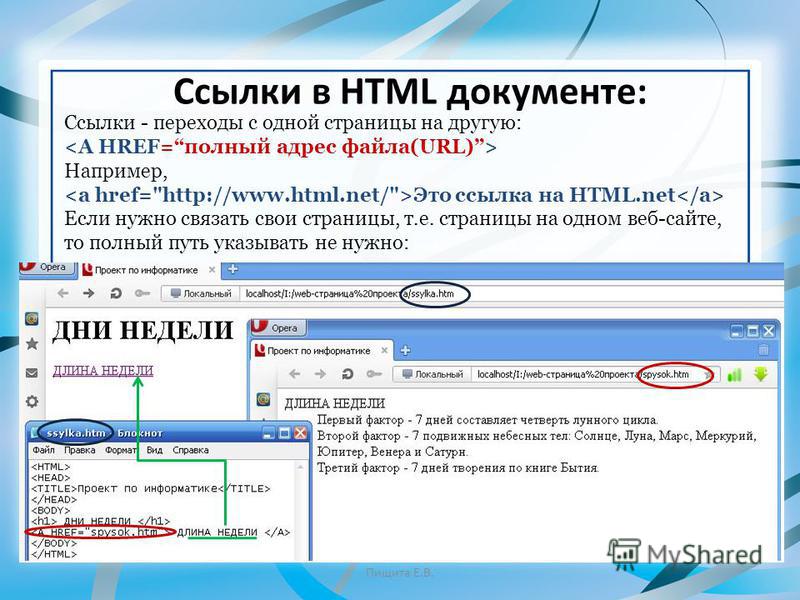 Для ее удаления необходимо в разделе реестра HKEY_CURRENT_USERSoftwareMicrosoftWindowsCurrentVersionPoliciesExplorer создать REG_DWORD-параметр NoSMMyPictures и присвоить ему значение 1, после чего перезагрузить компьютер.Чтобы вернуть команду
Для ее удаления необходимо в разделе реестра HKEY_CURRENT_USERSoftwareMicrosoftWindowsCurrentVersionPoliciesExplorer создать REG_DWORD-параметр NoSMMyPictures и присвоить ему значение 1, после чего перезагрузить компьютер.Чтобы вернуть команду
1.6. Изображения
1.6. Изображения
Все изображения, размещенные в работе (фотографии, схемы, чертежи, рисунки и пр.), обозначаются словом «рисунок» (сокращенно «рис.»). Рисунки располагаются в тексте непосредственно после того абзаца, в котором данный рисунок был впервые упомянут, или на
Захват изображения
Захват изображения
Функция Захват изображения позволяет пользователю вставить на слайды презентации любые снимки экрана. Есть возможность вставить все содержимое экрана, снимок активного окна или фрагмент произвольной формы.Данная функция может быть полезна в
Изображения 3D
Изображения 3D
Если вы занимаетесь созданием 3D-изображений и преуспели в данной сфере достаточно, чтобы создавать работы на продажу, соответствующие требованиям микростоковых фотобанков и обладающие чертами рекламного материала (вроде рис. 3.4), можете смело пробовать
3.4), можете смело пробовать
8.2.3. Создание изображения
8.2.3. Создание изображения
Обращаю ваше внимание на следующее:Редактировать мелкие детали гораздо проще, если выбрать крупный масштаб — не нужно будет напрягать глаза. Сделать это можно с помощью команды меню Вид, Масштаб, Крупный.Если хотите начать все с чистого листа,
8.2.4. Сохранение изображения
8.2.4. Сохранение изображения
Для сохранения изображения выполните команду Файл, Сохранить. В окне сохранения файла (рис. 69) вам нужно указать имя файла и выбрать его тип. Если вы хотите, чтобы качество рисунка было максимальным, выберите тип 24-разрядный рисунок. Но в этом
Как получить все ссылки на изображения на HTML-странице? — efim360.
 ru
ru
Способ номер 1 — Метод getElementsByTagName()
Получение HTMLCollection с объектами HTML-элементов <img>
document.getElementsByTagName("img")Конвертируем коллекцию (HTMLCollection) в массив (Array)
[...document.getElementsByTagName("img")]Проходим по каждому объекту в массиве и извлекаем значение свойства src. Получаем массив из строк
[...document.getElementsByTagName("img")].map(i => i.src)Выводим результат на текущую открытую страницу браузера. Нужно для копирования в эксельку.
document.write([...document.getElementsByTagName("img")].map(i => i.src).join("<br>"))
Видеоролик о получении ссылок на изображения из HTML-документа в браузере
Способ номер 2 — Получатель доступа images
Получение HTMLCollection с объектами HTML-элементов img
document.images
С выводом результатов на текущую страницу
document.write((Array.from(document.images).map(i =>i.src)).join("<br>"))Куда вводить эту команду? Открываете HTML-страницу, с которой хотите получить все веб-ссылки. Включаете «Инструменты разработчика» в браузере (CTRL + SHIFT + i). Находите вкладку «Console«. Тыкаете курсор в белое поле справа от синей стрелочки. Вставляете команду. Жмёте клавишу ENTER.
Пошаговая инструкция
Стандарт HTML предусматривает быстрое получение всех элементов изображений <img>. Для этого используется JavaScript команда:
document.images
Команда document.images — JavaScript
Все эти элементы лежат в массиво-подобном прототипе объекта HTMLCollection. Это значит, что мы можем обращаться к любому элементу коллекции по его индексу (как у массивов). Например:
document.images[0]
Мы обратились к первому элементу нашего прототипа объекта HTMLCollection.
Первое изображение из коллекции — JavaScript
В ответ мы получили элемент со всеми атрибутами. Мы видим, что ссылка на изображение хранится в атрибуте «src». То есть нам нужно пройти по всем элементам коллекции и извлечь значение этого атрибута — составить список ссылок. Как это сделать?
Дадим коллекции имя, чтобы взаимодействовать с переменной:
let a = document.images
Потом нам нужно преобразовать HTML коллекцию в массив:
let b = Array.from(a)
Далее мы должны «пробежаться» по каждому элементу коллекции и достать значение в атрибуте «src». Делаем это при помощи метода map(). В ответ нам вернётся новый массив со строковым типом данных.
let c = b.map(i => i.src)
Теперь можно соединить все элементы массива в одну строку с разделителем <br>. Мы генерируем HTML-разметку с переносами строк:
let d = c.join("<br>")И вывести на текущую страницу:
document.write(d)
Список ссылок на изображения на странице — JavaScript
Список адресов на изображения со страницы успешно создан. Его можно скопировать и использовать в собственных задачах.
Способ номер 3 — Console Utilities API reference
Работает в браузерах на движке Chromium
$$("img")
Способ номер 4 — Console Utilities API reference
Работает в браузерах на движке Chromium
$x("//img")
Что нужно знать?
В этом списке будут ТОЛЬКО те изображения, которые находятся в самой разметке страницы — которые есть в элементах img. Это значит, что если система управления контентом сайта предусматривает загрузку изображений в стилях CSS, тогда таких фото не будет в этом списке.
Также может не быть фотографий, которые обрабатываются скриптами — например, фотографии из слайдеров, потому что это фоновая подгрузка элементов, которые изменяют структуру страницы в процессе взаимодействия, а не во время первичной загрузки документа.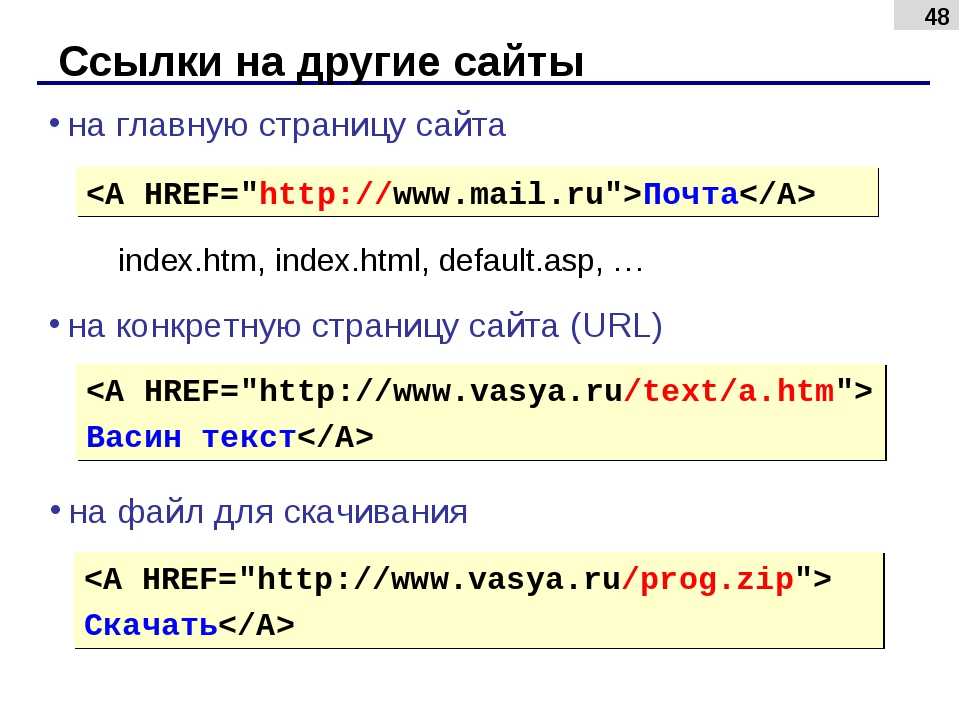 Это изменение DOM-дерева.
Это изменение DOM-дерева.
Ещё в список не попадут изображения, которые должны открываться по ссылке (например, в новой вкладке). Имеется ввиду HTML-элемент <a> и атрибут href. Получение изображения в этом случае описано в публикации «JavaScript | Как получить все ссылки на HTML-странице?»
Имейте это ввиду.
Информационные ссылки
Fetch | Как сохранить изображение на клиенте? | JavaScript
Узнайте как сохранить найденные изображения на ПК из клиента.
HTML — Living Standard — https://html.spec.whatwg.org/#dom-document-images
DOM — Living Standard — https://dom.spec.whatwg.org/#dom-element-getelementsbytagname
Console Utilities API reference — https://developer.chrome.com/docs/devtools/console/utilities/
Как сделать URL для изображения на вашем компьютере
Мы делимся нашими изображениями по-разному – одни в социальных сетях, другие с нашими коллегами. В зависимости от того, для чего вам нужно использовать изображение, важно знать, как создать определенный тип URL-адреса. Вот два различных популярных способа создания URL-адресов для изображений на вашем компьютере.
Вот два различных популярных способа создания URL-адресов для изображений на вашем компьютере.
Для бизнеса/профессионала
Если вам нужен профессиональный URL-адрес для портфолио, бизнес-проекта или другой профессиональной кампании, вы можете загрузить изображение со своего компьютера на один из этих сайтов. Следующие службы создают URL-адрес, которым вы можете удобно поделиться с важными деловыми контактами.
1. Управление цифровыми активами
Управление цифровыми активами (DAM) — это наиболее полная система для создания URL-адресов для профессиональных изображений. Из-за того, что DAM ориентирован на бизнес, он предлагает пользователям наиболее безопасный процесс для создания и обмена URL-адресами для различных изображений. Еще одна важная деталь, которую следует учитывать в отношении DAM, заключается в том, что он широко известен своей способностью управлять большим количеством цифровых изображений. Это делает его идеальным для любой компании, нуждающейся в исчерпывающем хранилище изображений.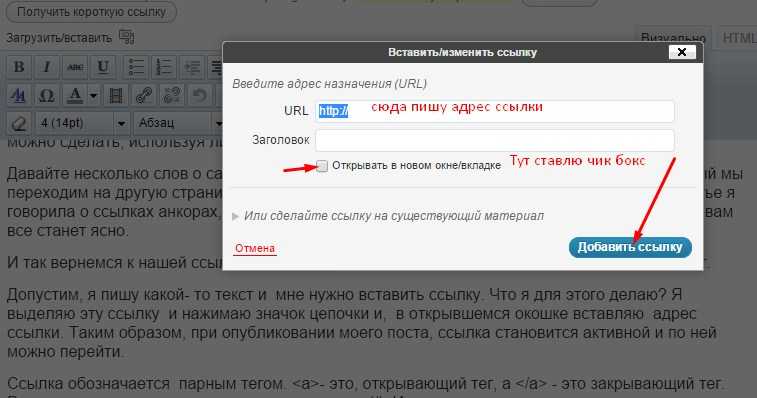
2. 500px
500px — это сложный сайт с изображениями, предназначенный для предоставления пользователям URL важных изображений. Такие вещи, как портфолио и изображения для бизнес-проектов, идеально подходят для 500px благодаря профессиональному макету. Одна уникальная вещь, которую предлагает этот сайт, — это исчерпывающий аналитический инструмент, который подробно описывает, как работают ваши изображения и портфолио. Наконец, 500px требует платной учетной записи перед загрузкой, поэтому убедитесь, что сайт делает то, что вы ищете.
500px — отличный способ для пользователей с изображениями высокого разрешения обмениваться фотографиями.
3. SmugMug
SmugMug — лучший способ для фотографов создавать URL-адреса для своих изображений. Это особенно актуально, когда они делятся своими изображениями в портфолио с клиентами или профессиональными галереями. SmugMug предназначен для профессиональных фотографов и людей, которым нужно, чтобы их изображения сохраняли высочайшее качество пикселей. Что делает этот веб-сайт таким выгодным, так это то, что он предлагает неограниченное хранилище, что необходимо при использовании больших изображений. Наконец, для этого требуется регистрация, но сначала есть бесплатная пробная версия, чтобы протестировать ее.
Что делает этот веб-сайт таким выгодным, так это то, что он предлагает неограниченное хранилище, что необходимо при использовании больших изображений. Наконец, для этого требуется регистрация, но сначала есть бесплатная пробная версия, чтобы протестировать ее.
SmugMug отлично подходит для начинающих фотографов.
Для социальных сетей/досуга
Самый простой способ создать URL-адрес изображения на вашем компьютере — это загрузить его прямо на сайт хостинга изображений. Но какой тип сайта выбрать? Это зависит от того, где вы хотите опубликовать URL-адрес. Если вам нужен сайт для обмена в социальных сетях, вот три варианта, когда вы хотите поделиться URL-адресом с друзьями или семьей.
1. imgur
imgur упрощает создание URL-адреса для изображения вашего ПК. Вот самый быстрый способ сделать это: сначала откройте в браузере imgur и нажмите зеленую кнопку «Новая запись» в верхнем левом углу экрана. Это загрузит новую страницу (см. ниже). Отсюда вы можете добавлять разные фотографии со своего компьютера в imgur и получать URL-адрес для каждой из них. Обратите внимание, что imgur разработан как сайт для общения и обмена, поэтому он в первую очередь предназначен для этой цели.
Обратите внимание, что imgur разработан как сайт для общения и обмена, поэтому он в первую очередь предназначен для этой цели.
2. Flickr
Flickr заставляет пользователей регистрировать учетную запись перед загрузкой изображений для URL-адресов. Это может быть хорошо или плохо в зависимости от того, насколько важна для вас безопасность ваших изображений. Чтобы начать, зайдите на сайт Flickr в браузере и зарегистрируйтесь. После регистрации щелкните значок облака со стрелкой, чтобы загрузить фотографию. Затем нажмите синюю кнопку «Выбрать фотографии и видео для загрузки». Найдите изображение, для которого вы хотите создать URL-адрес, и откройте его. У вас будет URL-адрес, которым вы можете поделиться.
Flickr — это быстрое браузерное решение.
3. PostImage
PostImage — самый серьезный сайт для загрузки изображений, предоставляющий вам URL для изображений с вашего компьютера без каких-либо хлопот и хлопот. Чтобы загрузить свои изображения прямо на веб-сайт, сначала перейдите к PostImage и нажмите кнопку «Выбрать изображения». Появится всплывающее окно — щелкните изображение по вашему выбору и нажмите кнопку «Открыть». Вам будет предоставлен общий URL-адрес.
Появится всплывающее окно — щелкните изображение по вашему выбору и нажмите кнопку «Открыть». Вам будет предоставлен общий URL-адрес.
PostImage обеспечивает быстрый доступ к загрузке изображений.
Крайне важно, чтобы вы точно знали, как сделать URL-адрес для изображения на вашем компьютере. Когда вам нужно создать его, самый важный шаг — решить, с какими людьми или местами вы собираетесь делиться ссылкой.
Как создать URL для изображения на вашем компьютере
Мы делимся нашими изображениями по-разному – одни в социальных сетях, другие с нашими коллегами. В зависимости от того, для чего вам нужно использовать изображение, важно знать, как создать определенный тип URL-адреса. Вот два различных популярных способа создания URL-адресов для изображений на вашем компьютере.
Для бизнеса/профессионала
Если вам нужен профессиональный URL-адрес для портфолио, бизнес-проекта или другой профессиональной кампании, вы можете загрузить изображение со своего компьютера на один из этих сайтов. Следующие службы создают URL-адрес, которым вы можете удобно поделиться с важными деловыми контактами.
Следующие службы создают URL-адрес, которым вы можете удобно поделиться с важными деловыми контактами.
1. Управление цифровыми активами
Управление цифровыми активами (DAM) — это наиболее полная система для создания URL-адресов для профессиональных изображений. Из-за того, что DAM ориентирован на бизнес, он предлагает пользователям наиболее безопасный процесс для создания и обмена URL-адресами для различных изображений. Еще одна важная деталь, которую следует учитывать в отношении DAM, заключается в том, что он широко известен своей способностью управлять большим количеством цифровых изображений. Это делает его идеальным для любой компании, нуждающейся в исчерпывающем хранилище изображений.
2. 500px
500px — это сложный сайт с изображениями, предназначенный для предоставления пользователям URL важных изображений. Такие вещи, как портфолио и изображения для бизнес-проектов, идеально подходят для 500px благодаря профессиональному макету. Одна уникальная вещь, которую предлагает этот сайт, — это исчерпывающий аналитический инструмент, который подробно описывает, как работают ваши изображения и портфолио. Наконец, 500px требует платной учетной записи перед загрузкой, поэтому убедитесь, что сайт делает то, что вы ищете.
Наконец, 500px требует платной учетной записи перед загрузкой, поэтому убедитесь, что сайт делает то, что вы ищете.
500px — отличный способ для пользователей с изображениями высокого разрешения обмениваться фотографиями.
3. SmugMug
SmugMug — лучший способ для фотографов создавать URL-адреса для своих изображений. Это особенно актуально, когда они делятся своими изображениями в портфолио с клиентами или профессиональными галереями. SmugMug предназначен для профессиональных фотографов и людей, которым нужно, чтобы их изображения сохраняли высочайшее качество пикселей. Что делает этот веб-сайт таким выгодным, так это то, что он предлагает неограниченное хранилище, что необходимо при использовании больших изображений. Наконец, для этого требуется регистрация, но сначала есть бесплатная пробная версия, чтобы протестировать ее.
SmugMug отлично подходит для начинающих фотографов.
Для социальных сетей/досуга
Самый простой способ создать URL-адрес изображения на вашем компьютере — это загрузить его прямо на сайт хостинга изображений. Но какой тип сайта выбрать? Это зависит от того, где вы хотите опубликовать URL-адрес. Если вам нужен сайт для обмена в социальных сетях, вот три варианта, когда вы хотите поделиться URL-адресом с друзьями или семьей.
Но какой тип сайта выбрать? Это зависит от того, где вы хотите опубликовать URL-адрес. Если вам нужен сайт для обмена в социальных сетях, вот три варианта, когда вы хотите поделиться URL-адресом с друзьями или семьей.
1. imgur
imgur упрощает создание URL-адреса для изображения вашего ПК. Вот самый быстрый способ сделать это: сначала откройте в браузере imgur и нажмите зеленую кнопку «Новая запись» в верхнем левом углу экрана. Это загрузит новую страницу (см. ниже). Отсюда вы можете добавлять разные фотографии со своего компьютера в imgur и получать URL-адрес для каждой из них. Обратите внимание, что imgur разработан как сайт для общения и обмена, поэтому он в первую очередь предназначен для этой цели.
2. Flickr
Flickr заставляет пользователей регистрировать учетную запись перед загрузкой изображений для URL-адресов. Это может быть хорошо или плохо в зависимости от того, насколько важна для вас безопасность ваших изображений. Чтобы начать, зайдите на сайт Flickr в браузере и зарегистрируйтесь.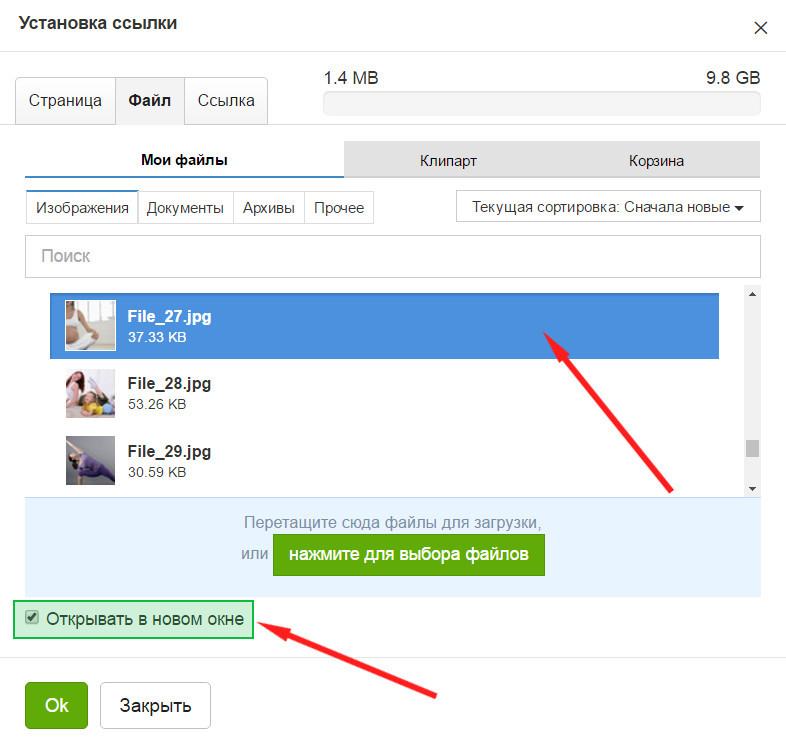

 images
images images[0]
images[0] write(d)
write(d)